Copilot u aplikaciji Whiteboard preobražava način na koji stvarate i surađujete. On vam može pomoći:
Dostupan je u aplikaciji Whiteboard za računala, web-pregledniku, na uređaju iPad i u klijentskoj aplikaciji Teams ako imate licencu za Microsoft 365 Copilot.
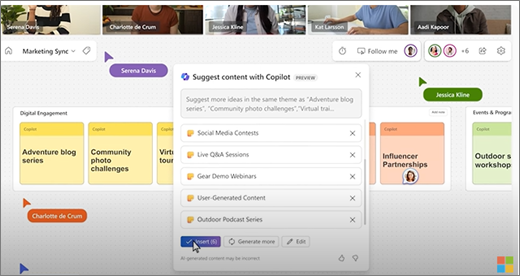
Otvaranje aplikacije Whiteboard
-
Na izborniku s lijeve strane odaberite Aplikacije, a zatim Sve aplikacije.
-
Odaberite Whiteboard(možda ćete se morati pomaknuti da biste ga pronašli).
Ili, ako koristite Whiteboard u aplikaciji Teams, pogledajte članak Dijeljenje zaslonske ploče u aplikaciji Microsoft Teams da biste saznali više.
Napomena: Da biste saznali koje jezike možete koristiti, pogledajte članak Podržani jezici za Microsoft Copilot .
Potaknite nove ideje
Zamislite da imate cilj, ali niste sigurni gdje početi ili kako ga ostvariti. Copilot u aplikaciji Whiteboard pomaže vam otkriti nove ideje, proširiti već postojeće, istražiti različite perspektive i prevladati kreativne blokade.
Upisivanje prve ideje na praznu zaslonsku ploču često je najteži dio pokretanja novog plana. Copilot vam može pomoći s prvim koracima dajući više prijedloga kada dodate upit za značajku Predloži.
Napomena: Prijedlozi se dodaju u obliku ljepljivih bilješki na zaslonskoj ploči, a ne tekstnih okvira.
Evo nekih od načina na koje možete pristupiti značajci Predloži:
-
Gumb Copilot na alatnoj traci – Odaberite Copilot pokraj alatne trake aplikacije Whiteboard. Na izborniku Copilot odaberite Predloži. Unesite upit u okvir za sastavljanje i odaberite strelicu Pošalji.
-
Kontekstni izbornik – Na zaslonskoj ploči desnom tipkom miša kliknite prazno područje ploče. Na kontekstnom izborniku odaberite Predloži. Unesite upit u okvir za sastavljanje i odaberite strelicu Pošalji.
-
Izbornik odabrane bilješke – Na zaslonskoj ploči odaberite postojeću bilješku. Na alatnoj traci bilješke odaberite izbornik Copilot te odaberite Predloži.
Kada pošaljete upit, Copilot daje nekoliko prijedloga u skočnom prozoru. Možete odabrati:
-
Umetnite da biste prijedloge postavili na zaslonsku ploču.
-
Generiraj više da biste na popis dodali još prijedloga.
-
Uredite da biste iznova napisali upit.
-
X pokraj prijedloga koji želite ukloniti.
Dodatne ideje za upotrebu značajke Predloži u okviru servisa Copilot u aplikaciji Whiteboard potražite u članku Otkrijte nove ideje uz Copilot u aplikaciji Whiteboard.
Organizirajte ideje
Ponekad je teško razumjeti zaslonsku ploču ispunjenu idejama bez strukture. Copilot u aplikaciji Whiteboard olakšava organiziranje ideja u klastere na temelju njihove sličnosti kako biste u razmjeni ideja mogli uočiti uzorke, teme i kategorije.
Napomena: Da biste koristili značajku Kategoriziraj, na zaslonskoj ploči morate imati najmanje dvije bilješke. Ta značajka funkcionira samo s ljepljivim bilješkama, a ne i s rukopisom ili tekstnim okvirima.
Evo nekoliko načina na koje možete pristupiti značajci Kategoriziraj:
-
Gumb Copilot na alatnoj traci – Odaberite Copilot pokraj alatne trake aplikacije Whiteboard. Na izborniku Copilot odaberite Kategoriziraj. Copilot će automatski odabrati sve bilješke obuhvaćene prikazom zaslonske ploče. Potom odaberite Kategoriziraj da biste započeli postupak ili Odustani da biste izašli iz njega.
-
Povlačenje i odabir bilješki – Odaberite i držite tipku Shift, a zatim povucite preko bilješki koje želite kategorizirati. Na alatnoj traci bilješke odaberite Kategoriziraj da biste istaknute bilješke organizirali u kategorije.
Copilot razvrstava bilješke u različito obojene grupe bilješki s naslovima. Nakon što Copilot kategorizira bilješke, možete Zadržati, Vratiti bilješke u nekategorizirano stanje ili odabrati da CopilotPonovno generira kategorizaciju. Nakon toga po potrebi možete uređivati, premještati i brisati bilješke i naslove.
Dodatne ideje za korištenje značajke Kategoriziraj na servisu Copilot u aplikaciji Whiteboard potražite u članku Organizirajte svoje ideje uz Copilot u aplikaciji Whiteboard.
Razumijevanje vaših ideja
Imali ste sjajnu sesiju razmjene ideja u aplikaciji Whiteboard i sada želite podijeliti ishode. Ili je možda bila riječ o dugačkoj sesiji planiranja te želite brzu rekapitulaciju. Copilot u aplikaciji Whiteboard može olakšati razumijevanje složenih zaslonskih ploča pomoću značajke Sažmi.
Napomena: Sažetak obuhvaća samo sadržaj ljepljivih bilješki. Da biste koristili značajku Sažmi, na zaslonskoj ploči morate imati barem jednu ljepljivu bilješku, ali da biste iz te značajke izvukli maksimum, preporučujemo da ih bude više.
Evo nekoliko načina na koje možete pristupiti značajci Sažmi:
-
Gumb Copilot na alatnoj traci – Odaberite Copilot pokraj alatne trake aplikacije Whiteboard. Na izborniku Copilot odaberite Sažmi da biste stvorili sažetak zaslonske ploče.
-
Kontekstni izbornik – Na zaslonskoj ploči desnom tipkom miša kliknite prazno područje ploče. Na kontekstnom izborniku odaberite Sažmi da biste stvorili sažetak zaslonske ploče.
Copilot stvara sažetak bilješki na zaslonskoj ploči i smješta ga u komponentu za Loop, koju možete uređivati, kopirati i zajednički koristiti s drugima.
Dodatne ideje za upotrebu značajke Sažmi u okviru servisa Copilot u aplikaciji Whiteboard potražite u članku Sažimajte ideje uz Copilot u aplikaciji Whiteboard.
Neke od ideja koje možete isprobati
Evo nekoliko ideja za upite koje možete isprobati sa servisom Copilot u aplikaciji Whiteboard:
-
Predloži nazive za mali kafić koji ujedno prodaje knjige.
-
Predloži učinkovite načine skraćenja vremena proteklog do ublažavanja posljedica za potvrde o prijavi problema povezane s incidentima s proizvodima. Na primjer: "proaktivna izrada stranica pomoći za proizvode namijenjenih krajnjim korisnicima".
-
Predloži najjače strane proizvoda <naziv vašeg proizvoda> po mišljenju korisnika.
-
Predloži ideje za plan lekcija za čitanje knjige <naslov knjige>.
-
Predloži pet marketinških slogana za predstavljanje novih tenisica za trčanje.
Dodatne informacije
Najčešća pitanja o servisu Copilot u aplikaciji Whiteboard











